如何设置工作组
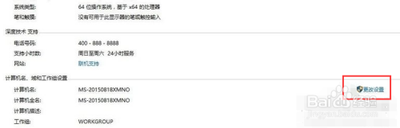
一、通过计算机属性设置工作组
- Windows系统下的基本操作步骤
- 右击桌面的计算机快捷方式,弹出右击的下拉子菜单,在子菜单中找到属性。
- 点击属性,弹出计算机系统属性窗口页面,在页面上可见计算机名称、域和工作组设置。
- 然后点击更改设置,弹出计算机属性窗口页面。
- 若要使用向导将计算机加入域或工作组,只需要点击网络ID,弹出加入域或工作组的向导页面,然后根据向导,一步步的完成加入域或工作组的设置。
- 如果要重命名计算机或者更改域或工作组时,点击更改,弹出计算机名/域更改窗口页面。可以在页面上为计算机设置更改工作组的名称,然后重启计算机,即可完成工作组的设置。
- 通过开始菜单进入相关设置
- 点击开始按钮,在打开的开始菜单中点击设置,之后点击windows设置中的“系统”,然后点击右侧的“高级系统设置”,在弹出的计算机名/域更改界面中就可以看到工作组了,这时将工作组改名后点击确定就可以完成设置工作组。
二、从控制面板进行工作组设置
- 进入相关设置面板
- 点击电脑桌面左下角“开始”菜单,找到“控制面板”,点击进入控制面板。
- 在控制面板中找到“设备和打印机”,点击进入设备和打印机。
- 在设备和打印机中左上角找到“添加打印机”,点击进入添加打印机。
- 进入添加打印机后,选择“添加网络、无线或Bluetooth打印机(W)”,电脑会自动搜索同一局域网内可以连接得到的共享打印机,若没有显示自己要连接的打印机,则鼠标点击页面下面的“我需要的打印机不在列表中”,选择“浏览打印机”,然后点击后下角下一步。
- 进入后,选中自己需要连接的电脑,然后鼠标点击后下角“选择”,进入后选中自己需要连接的打印机,鼠标点击右下角“选择”连接即可,在此过程中可以对工作组进行相关设置。
三、设置工作组共享文件时涉及的工作组设置(需先将局域网电脑设为同一工作组才能共享文件)
- 确定内网组建方式
- 要确定你的内网是按工作组组建还是按域管理组建。如果是域管理组建,选定文件夹右键 - 属性 - 共享 - 高组共享 - 权限,在里面键入指定可读取的用户名,再把原有的EVERYONE删除就可以了;如果是工作组组建,先在被共享的电脑系统里新建一个普通用户及密码,然后参照域管理组建的方法,把刚才新建的用户加进去,删除EVERYONE。
- 共享文件夹相关操作
- 在指定用户的电脑上连接到共享文件夹时,会提示输入用户名和密码,按“被共享的电脑名(或IP)\刚才新建的用户名”格式输入(注意“\”不能漏),并勾上记住密码。
- 要共享文件,可将所有想一起共享文件的电脑都设置“我的电脑”右键,“属性”,“计算机名”,“更改”,将工作组名都设成一样,但计算机名要各不相同,这样就在一个工作组内了。之后访问时只要进网上邻居“查看工作组计算机”,就可以看到所有的局域网内的电脑,进去之后就可以看见已经设置共享的文件了。或者不用以上设置,在开始,运行里输入“\\计算机名”或“\\ip地址”也可以找到别人的电脑(只要在一个网段内),若别人电脑设置了密码,只要用户名和密码对了,就能共享别人的文件了。
四、在设置计算机加入工作组时的特殊设置(包含网络连接相关设置)
- 网络连接检查与设置
- 检查计算机的网络连接是否正常,确保计算机能够正常上网。
- 打开控制面板,点击计算机的开始菜单,选择控制面板选项,进入网络和共享中心,选择工作组设置,打开网络连接属性。
- 在网络连接页面中,找到当前使用的网络连接,右键点击选择属性,找到Internet协议版本4(TCP/IPv4)选项,双击进入设置,选择使用下面的IP地址,在IP地址一栏中,输入要设置的静态IP地址,并确保该IP地址与工作组中的其他计算机不重复,同时根据网络的要求,输入相应的子网掩码和默认网关以及首选DNS服务器,确认设置并保存。
- 加入工作组操作
- 返回控制面板,点击系统和安全选项,进入系统页面,找到计算机名、域和工作组设置,点击更改设置按钮,选择计算机名选项卡,点击更改按钮,在工作组一栏中,输入所要加入的工作组名称,并点击确定按钮。在设置过程中注意IP地址和工作组名称的正确性,以保证网络连接的稳定性和正常使用。
本篇文章所含信息均从网络公开资源搜集整理,旨在为读者提供参考。尽管我们在编辑过程中力求信息的准确性和完整性,但无法对所有内容的时效性、真实性及全面性做出绝对保证。读者在阅读和使用这些信息时,应自行评估其适用性,并承担可能由此产生的风险。本网站/作者不对因信息使用不当或误解而造成的任何损失或损害承担责任。
